As apresentações de slides são a melhor maneira de combinar todas as suas fotos memorizadas em um único vídeo com efeitos incríveis. Você tem fotos dos seus tempos de escola? Fez uma viagem e quer todas as fotos tiradas lá em um só lugar? Está trabalhando na biografia de alguém e quer narrar em fotos? As apresentações de slides são a resposta para todas essas perguntas.
Você pode facilmente criar apresentações de slides diretamente no seu PC, tudo o que você precisa são algumas fotos (boa qualidade) e um software dedicado. Felizmente, existem muitas ferramentas de criação de apresentações de slides gratuitas e pagas disponíveis na Internet para você escolher. No entanto, pode ser um pouco difícil selecionar a melhor ferramenta de acordo com sua necessidade.
Para ajudá-lo na sua decisão, revisamos uma ferramenta de criação de apresentações de slides totalmente gratuita chamada 4K Slideshow Maker. É uma ferramenta poderosa e extremamente simples de usar, um dos principais motivos pelos quais o revisamos. Então, sem mais delongas, vamos aprender como o 4K Slideshow Maker pode nos ajudar a criar lindas apresentações de slides.
Introdução
O 4K Slideshow Maker foi criado pela 4K Download, uma empresa de software conhecida por seus softwares poderosos e totalmente gratuitos. Como mencionado acima, a ferramenta é totalmente gratuita (sem taxas ocultas) e muito simples de usar, perfeita para iniciantes.
Embora não ofereça muitas opções de personalização, mas suas opções personalizadas integradas são mais do que suficientes para muitas pessoas. Essa falha também é um de seus pontos fortes, pois permite que o usuário (especialmente um novato) crie uma incrível apresentação de slides sem mexer em muitas configurações.
Além disso, é também um software muito leve (apenas 31 MB), e vem com uma versão portátil para levá-lo a qualquer lugar e usá-lo direto do drive USB.
Compatibilidade e Instalação
De acordo com o site de download do 4K, o 4K Slideshow Maker funciona no Windows 8, Windows 7, Windows XP, OSX 10.9, OSX 10.8, OSX 10.7 e Ubuntu Linux. No entanto, também testamos o software no Windows 10. O software funcionou perfeitamente com o mesmo desempenho, você pode ver na imagem abaixo.
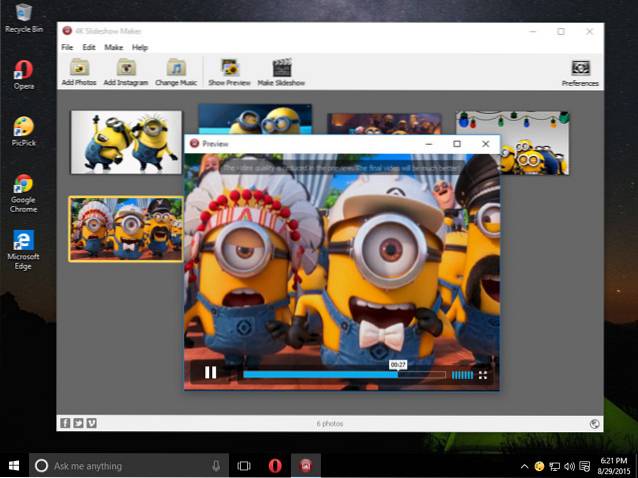
Basta fazer o download do 4K Slideshow Maker para o sistema operacional de sua escolha na página de downloads principal e instalá-lo. A instalação é simples e não contém nenhum tipo de adware, barra de ferramentas ou malware, ao contrário de alguns outros softwares gratuitos.
Interface
Quando você iniciar o programa, verá uma interface muito simples. Para ser honesto, pode parecer um pouco deslocado também, não há muitos menus e a interface acinzentada pode não parecer muito atraente para muitos amantes da fotografia. No entanto, quando cavamos um pouco mais fundo, entendemos sua real força. Com uma interface simples contendo menos menus, este software torna mais fácil se concentrar no que é importante e fazer as coisas com apenas alguns cliques.
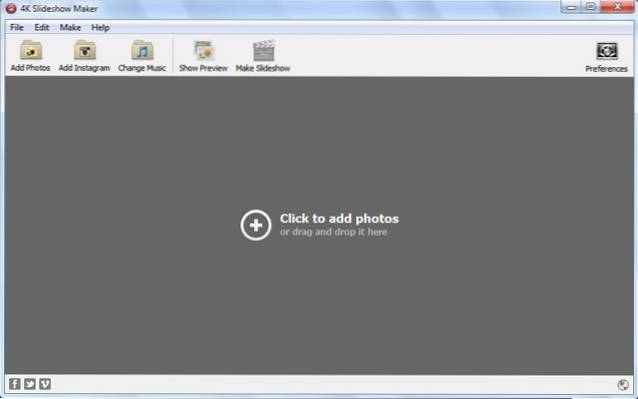
Você verá algumas opções lá, e todos os processos do 4K Slideshow Maker dependem apenas dessas opções. Vamos explicar cada um deles para tornar mais fácil para você entender.
1. Adicionar fotos

Este é simples, se você quiser adicionar fotos do seu PC, basta clicar nesta opção. A caixa de diálogo “Abrir” do Windows será aberta, na qual você pode selecionar as fotos para a apresentação de slides
Você também pode simplesmente clicar no meio da interface para acessar esta opção ou arrastar e soltar as imagens do Windows Explorer no meio da interface para adicioná-las ao programa.
2. Mudar de música
Você pode adicionar música de fundo à apresentação de slides usando esta opção. Basta clicar nele e selecionar o arquivo de áudio que deseja adicionar. É basicamente isso, agora a música / áudio será reproduzido atrás da apresentação de slides.
No entanto, esse recurso funcionará melhor com arquivos de música, pois pode ser muito difícil sincronizar um arquivo de áudio narrado com a apresentação de slides. A ferramenta não oferece nenhuma opção de narração ao vivo para adicionar áudio narrado a uma apresentação de slides.
Alguns dos formatos de áudio suportados incluem .mp3, .wma, .wav, .ogg, .ape, .flac, .aac e .ac3.

3. Mostrar visualização
Você pode usar esta opção para visualizar a apresentação de slides no reprodutor de vídeo integrado do 4K Slideshow Maker. É muito útil descobrir como será a aparência de sua obra-prima e fazer as edições necessárias, se necessário.
Porém, não confie na visualização quando se trata de qualidade. É apenas um vídeo rápido de como as coisas parecem, não como "boas" elas parecerão. A imagem pode estar um pouco confusa aqui, mas quando a apresentação de slides original for criada, será muito melhor.
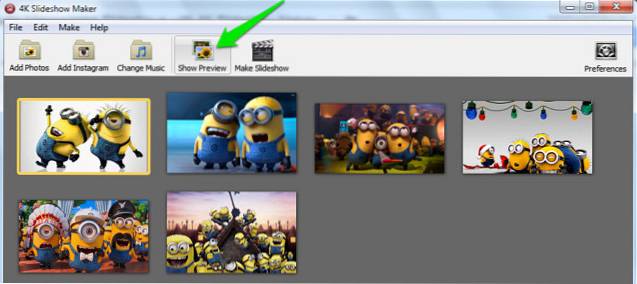

4. Faça uma apresentação de slides
Como o nome sugere, esta opção fará a apresentação de slides final dependendo de suas opções personalizadas. Embora seja melhor personalizar todas as configurações (explicadas no próximo título) antes de pressionar este botão, mas você ainda terá opções para personalizar as configurações de vídeo e saída.
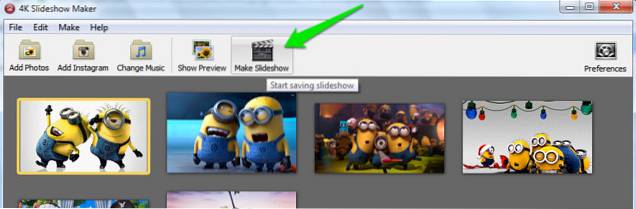
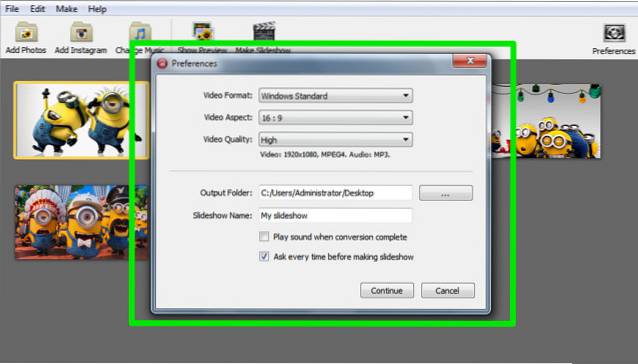
5. Preferências
Este é o backhand do 4K Slideshow Maker, ele contém todas as opções que você pode ajustar para personalizar a apresentação de slides que você está prestes a fazer. Existem muitas opções para ajustar, e vamos explicar todas elas.
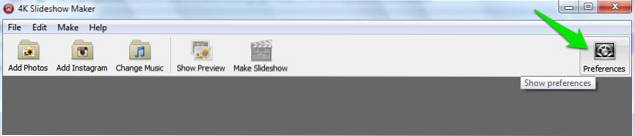
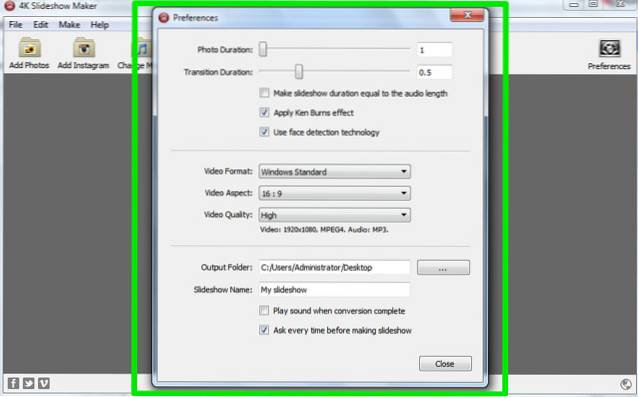
Duração da foto: Isso permitirá que você selecione a duração em que a foto será exibida antes de mudar para a próxima foto. A unidade está em segundos e você pode especificar quantos segundos quiser na caixa de texto vazia no final ou usar o controle deslizante que tem limite máximo de 10 segundos.
Duração da transição: Transição é o efeito de esmaecimento que ocorre quando uma imagem muda. Você pode usar esta opção para especificar a duração da transição de até 2,5 segundos. Mas, esta ferramenta não tem a capacidade de alterar estilos de transição.
Faça com que a duração da apresentação de slides seja igual à duração do áudio: Esta opção irá ajustar automaticamente a “Duração da foto” para o arquivo de áudio que você adicionou.
Aplicar efeito Ken Burns: Isso aplicará o conhecido efeito Ken Burns à imagem do vídeo. Isso faz com que a imagem diminua o zoom enquanto se move da direita para a esquerda ou do centro para trás, dando um pouco de efeito 3D. Infelizmente, este é o único estilo que você pode dar à sua apresentação de slides com o 4K Slideshow Maker.
Use tecnologia de detecção de rosto: Isso detecta automaticamente os rostos em uma determinada imagem.
Formato de vídeo: Você pode selecionar o formato de vídeo de saída de acordo com o nome do dispositivo, como Windows, Mac OSX, iPhone e YouTube, etc.
Aspecto do vídeo: Você pode alterar as proporções de vídeo (largura e altura). Você pode usar a proporção de 16: 9 ou 4: 3.
Qualidade de vídeo: Mude a qualidade do vídeo usando as opções Baixa, Média e Alta. Quanto maior a qualidade, maior será o tamanho da apresentação de slides.
Pasta de saída: Escolha a pasta onde as apresentações de slides serão salvas.
Nome da apresentação de slides: Dê à sua apresentação de slides um nome exclusivo. O nome padrão é “Minha apresentação de slides”.
Agora você pode apenas ajustar essas configurações de acordo com sua necessidade para criar a apresentação de slides perfeita.
Personalize imagens e crie uma apresentação de slides
Você pode organizar a sequência de imagens diretamente na interface principal e também girar qualquer imagem que desejar. Basta adicionar fotos, seja do seu PC ou Instagram e criar uma sequência apenas pegando qualquer uma das fotos e movendo-a para a posição que deseja que seja exibida.
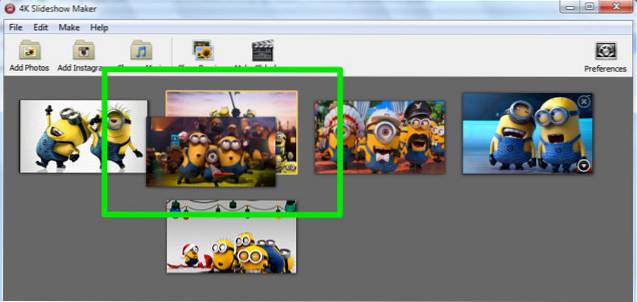
Você pode clicar na seta de cabeça para baixo no canto inferior direito de cada imagem para mostrar mais opções. Nas opções, você pode girar, adicionar e remover a foto.
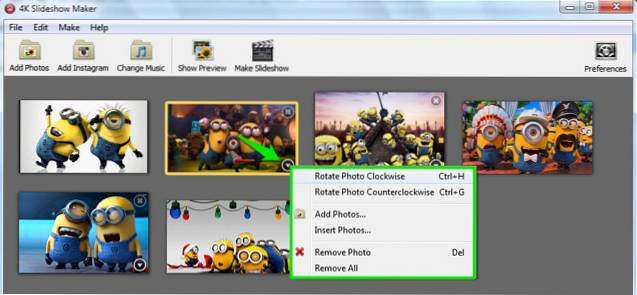
Considerando que você já personalizou todas as opções explicadas na revisão, clique em Make Slideshow e clique em “Continue” para iniciar o processo. A criação de uma apresentação de slides pode demorar alguns minutos e você poderá ver todas as fotos enquanto são adicionadas ao vídeo.
Para nós, demorou aproximadamente 13 minutos para criar uma apresentação de slides. As condições incluíam 6 fotos com tamanho total de 4,4 MB, Duração da foto 10 segundos, Duração da transição 1,5 segundos, todas as caixas de seleção marcadas, Formato de vídeo: Windows, Aspecto do vídeo: 16: 9 e Qualidade do vídeo: Alta. A apresentação de slides resultante foi de 17,4 MB.
Com o exemplo acima, você pode obter uma estimativa de quanto tempo levará para criar sua apresentação de slides.
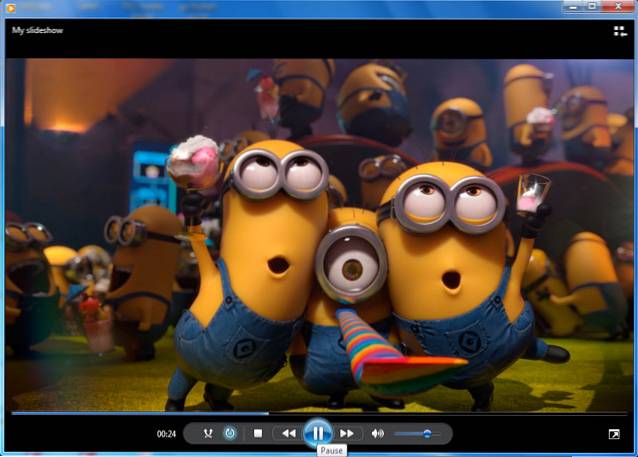
VEJA TAMBÉM: 10 melhores softwares de diagramação
Conclusão
O 4K Slideshow Maker é uma excelente ferramenta gratuita e simples de usar. Embora falte muitas opções de personalização, como efeitos, estilos e narração de áudio, é perfeito para algumas apresentações de slides simples de alta qualidade. Para usuários médios e especificamente iniciantes, ele fornece tudo, mas pode não ser capaz de satisfazer alguns usuários avançados.
 Gadgetshowto
Gadgetshowto


